【Android】通話録音アプリのおすすめ4選!評価/使い勝手も紹介!
通話録音アプリは大事な電話の最中にメモが必要なときや、通話相手によって録音を行うことが出来るアプリです。そこでAndroid端末におすすめの通話録音アプリを4つ厳選して紹介します。アプリの評価やその使い勝手も詳しく紹介するので参考にしてみてください。

目次
- 1【Android】通話録音アプリとは
- ・電話の通話を録音できるアプリ
- ・どんな機能がある?
- 2【Android】通話録音アプリを使用するメリット
- ・メリット
- 3【Android】通話録音アプリの使用がおすすめの人
- ・おすすめの人
- 4【Android】通話録音アプリを使用する際の注意点
- ・注意点
- 5【Android】通話録音アプリのおすすめ4選~通話レコーダー - call recorder~
- ・特徴
- ・使い方/設定方法
- ・使い勝手などの評価
- 6【Android】通話録音アプリのおすすめ4選~ACR~
- ・特徴
- ・使い方/設定方法
- ・使い勝手などの評価
- 7【Android】通話録音アプリのおすすめ4選~Automatic Call Recorder~
- ・特徴
- ・使い方/設定方法
- ・使い勝手などの評価
- 8【Android】通話録音アプリのおすすめ4選~通話レコーダー~
- ・特徴
- ・使い方/設定方法
- ・使い勝手などの評価
- ・まとめ
- ・合わせて読みたい!アプリに関する記事一覧
【Android】通話録音アプリとは
スマホの通話録音アプリとは、電話での会話内容を録音して記憶してくれるアプリの事です。
会社での大事な取引先との約束日時や商談の会話、大切な人との会話や繰り返し後から聞きたい内容の会話を録音しておくことが出来るのでとても便利でおすすめのアプリです。
Android端末のメーカーによっては通話録音機能があらかじめ搭載されているものもありますが、ほとんどのAndroidスマホには搭載されていないのでアプリをインストールするのがおすすめです。
電話の通話を録音できるアプリ
通話録音アプリは電話の内容を記録しておくことが出来るのでメモが手元にないときにも役立つだけではなく、迷惑電話や相手との口論の際などの証拠にも役立ちます。
アプリを端末にインストールするだけですべての通話を録音することが出来るようになるものもあれば、特定の相手だけの通話録音、または電話がかかってきた時に通話画面から録音を開始できるタイプのアプリも存在します。
どんな機能がある?
通話録音アプリの中には録音内容や相手によってグループ分けが出来るものや日付によって管理できるものもあります。
他にもクラウドと自動同期しているものやボイスレコーダーとして活用できる機能を搭載しているアプリもあります。
そこでここでは使い方も簡単でおすすめの通話録音アプリを4つ紹介します。
【Android】通話録音アプリを使用するメリット
Androidスマホにおすすめの通話録音アプリを紹介する前に、まずは通話録音アプリを使用するメリットを紹介します。
メリット
通話録音アプリはインストールしておくだけで使えるものもたくさんあり、無料で使用出来るアプリもたくさんあるのでインストールすることでのデメリットはありません。
Android端末にインストールしておくだけで様々なメリットが生まれるので気に入ったアプリを入れておくのがおすすめです。
電話で大切な約束などをする時に証拠として残せる
友人との待ち合わせや仕事の取引先との約束など、予期せぬ時に口頭で伝えられる場合は少なくありません。
そんな時にも通話録音アプリをスマホ端末にインストールしておけば、聞き間違いや記憶違いなどのミスをなくすことが出来て証拠として記録しておけるのでかなりのメリットになります。
聞き漏らしを防ぐ
大切な約束や会話の時に限って重要な部分を聞き漏らしてしまった経験をした方は多いはずです。しかし何度も同じことを聞き返したり確認するのに気が引ける方も多く、結局あやふやなままにしてしまうことも少なくないはずです。
しかし通話内容を録音しておくことで後から通話内容を確認することが出来るので、相手にも失礼にならず手間も省けるのはメリットとなります。
「言った、言わない」を防げる
通話録音アプリをインストールしておけば「言った、言わない」の押し問答の水掛け論をする必要もなくなります。
通話を証拠として録音しておくことが出来るのでいざという時の保険や切り札としても役に立つことになります。上記で紹介したものも含めてかなりのメリットが生まれることになるので、積極的に端末に入れておくのがおすすめです。
 iPhoneで通話を録音する方法!アプリやICレコーダーなど紹介!
iPhoneで通話を録音する方法!アプリやICレコーダーなど紹介!【Android】通話録音アプリの使用がおすすめの人
通話録音アプリはメリットが多いのでインストールしておくのがおすすめですが、全く使わない方にとっては容量を使うだけなので必要ないアプリかもしれません。
そこでAndroidスマホの通話録音アプリを使用するのに特におすすめの人の特徴をいくつか紹介します。
おすすめの人
通話を録音することで自分の権利を守るというメリットがあることは上記で紹介しましたが、そのほかにも録音が役に立つことはたくさんあります。
通話録音アプリは様々な用途で使うことが出来るアプリですが、特におすすめの人の特徴を4つ紹介していきます。
仕事の電話が多い
仕事で営業をしている方などの取引先との電話が多い方はおすすめの人の特徴として挙げられます。約束の日時や必要なものなどをメモしなくても、通話内容を繰り返し聴くことで確認することが出来るのでおすすめです。
トラブルやクレームの元となる「言った、言わない」の水掛け論も防ぐことが出来るのでいざという時にも役に立ちます。
保険会社や弁護士など電話での交渉や相談などにも役に立つので、その必要がある方もおすすめの人となっています。
外出中に電話をすることが多い
仕事の時だけではなく外出することが多い方もおすすめの人の特徴です。外出先だと両手がふさがっていたり雨が降っていたりした時にすぐにメモが取り出せないことはよくあります。
そんな時にも通話を録音しておくだけでメモの代わりとなるので、聞き逃しや聞き間違いがなくなるのもメリットになります。
物忘れがひどい
用事が立て込んでいたり少し年配の方であったりする場合には、一度聞いた内容をすぐに忘れてしまうこともあります。
一度聞いた内容を忘れたからともう一度電話して確認するのは気が引けたり相手に迷惑をかけてしまう場合にはアプリを使って録音しておくのがおすすめです。
自分では覚えていると思っても様々な情報が入り混じって間違った内容を覚えてしまったりすることも少なからずあるので、最近物忘れがひどくなってきたなと思う方もおすすめの人として挙げられます。
大切な人との会話を録音したい
通話録音アプリはメモの役割や自分の権利を守るためだけではなく、ただ大切な人との会話・声を残しておきたいという方もおすすめの人として挙げられます。
恋人であったり離れて暮らす家族であったり祖父母などの会話を録音して残しておくことで、何度も大切な人の声を聴くことが出来るので暖かい気持ちになることが出来ます。
1人暮らしや単身赴任などで大切な人と離れてしまっている方は特におすすめの人として挙げられます。
 【Android】「通話レコーダー」で通話を録音する方法を解説!
【Android】「通話レコーダー」で通話を録音する方法を解説!【Android】通話録音アプリを使用する際の注意点
便利に使える通話録音アプリですが、インストールして使用するにあたっては注意点もあります。そこで、Android端末の通話録音アプリを使用する際の注意点をいくつか紹介します。
注意点
注意点として挙げられるのはアプリ自体の機能やスマホ端末に関することではなく、通話を録音するという行為に関することです。使用目的などによっては使用するのを控えた方がいいこともあるので紹介します。
録音内容を悪用しない
まず注意点として挙げられるのは、録音した通話内容を悪用しないということです。無断で録音した会話内容をSNSなどにUPすることで相手に迷惑がかかる場合もあります。
決して悪意がなくても相手にとっては悪意ある行為として捉えられてしまうこともあるので、録音した通話内容が第3者に渡るようなことは控えるべきです。
プライバシーや個人情報は守る
次に注意点として挙げられるのは、上記の悪用にも繋がることですが相手のプライバシーや個人情報を守るということです。
通話内容をSNSにUPしたり第3者に聞かせることによって通話している双方のプライバシーや個人情報が漏れてしまう危険性があります。
通話内容から名前や約束の日時や場所などが特定されてしまうこともあるので、通話内容は安易にSNSなどにUPしないことは大前提となります。
国によっては電話を録音するのが法律違反の場合もある
最後に挙げられる注意点としては、国によっては通話録音が違法である場合もあるということです。日本では自分の権利を守るための録音行為は違反ではありませんが、海外ではプライバシーの侵害であるとして通話の録音が違法になってしまう場合もあります。
海外でアプリを使用しないとしても、仕事などで海外の方と取引の電話をする際には注意が必要となります。上記の注意点を守らずに使用した場合には違法行為として訴えられることもあるので気を付けて下さい。
【Android】通話録音アプリのおすすめ4選~通話レコーダー - call recorder~
通話録音アプリを使うのにおすすめの人や注意点を紹介しましたが、では実際にAndroid端末におすすめの通話レコーダーアプリを4つ紹介していきます。まず最初は「recorder & smart app」の通話録音アプリです。
特徴
この通話レコーダーの特徴は、インストールするだけで自動で発信・着信中の通話を録音してくれることです。
さらには発信だけの録音や着信だけの録音を選択することも可能になっています。
他にもホワイトリストやブラックリストを作ることも可能なので、すべての通話を録音するのではなく登録しておいた番号は録音しないなどの除外リストを作ることも出来ます。
クラウドにも同期しており、録音した通話をSDカードに保存したりSNSに共有したりすることも出来るのも特徴です。
使い方/設定方法
まずはGoogle playから「recorder & Smart app」の通話レコーダーを検索してインストールします。
インストールしたアプリを開くと「すべての通話」という画面が表示されるので、右上にある歯車の設定マークをタップします。
設定マークを開くと通話レコーダーの設定画面となります。デフォルトでは「コールレコーダーを有効にする」になっていますが、必要ないときにはOFFにすることも可能で、発信や着信によって録音の設定を変更することが出来ます。
ブラックリストとホワイトリストでは相手の番号を登録しておくことで除外リストを作ったりすることも可能になっています。
アプリを開くときにPINを要求する設定を付けることも出来るので、他人が勝手に録音を聴くことが出来ないようなプライバシーの確保も出来ます。
使い方はとても簡単で、詳しい録音設定が面倒な方はデフォルトの有効設定をしておくだけで使うことが出来ます。
使い勝手などの評価
事故の件で保険屋から電話来ると思うので、通話レコーダーなるアプリをダウンロード。 pic.twitter.com/hNeitJiuON
— ミスト (@KPurplemist) November 30, 2017
TwitterなどのSNSでみると通話レコーダーは保険屋などの会社相手の電話での使用に使われる方が多いようです。しっかりと残しておきたい時に役に立つと評価の高いアプリとなっています。
【Android】通話録音アプリのおすすめ4選~ACR~
次に紹介するのはNLLの通話録音アプリ「ACR」です。ACRとはAnother Call Recorderの略で、無料で使用出来るのでGoogle playの中でも評価の高いアプリとなっています。
特徴
ACRの特徴として挙げられるのは細かい録音設定としっかりとした保存管理です。録音に関してはワンタッチで簡単に有効・無効にすることも可能ですが、音量や録音のタイミング、通話相手を選択することなども可能です。
保存している通話録音はグループ分けで管理され並べ替えも自由に出来るほか、フォーマットの選択や自動削除などの設定も可能で使い勝手が良いのが特徴です。
使い方/設定方法
まずはGoogle playで「通話録音-ACR」を検索してインストールします。似たようなアプリがたくさんあるのでNLLという開発者で検索するのもおすすめです。
インストール後にアプリを開くと写真のようなプライバシー・ポリシーに同意する項目が表示されるので、チェックをして「ACCEPT」をタップします。
同じようにWi-Fi通話やインターネット通話での録音が出来ないということを確認して「次へ」をタップします。
最後に録音のバックアップに関する注意書きが表示されるので確認してから「次へ」をタップします。
設定方法
ACRでの設定は、まず画面上部の左にある三本ラインのアイコンをタップします。
表示された項目の上から5番目に「設定」という項目があるのでタップします。
さらに細かい項目が表示されるので、まずは上から2番目の「一般」という項目の設定をタップします。
「一般」の設定ではPINの使用やアプリのテーマカラーの変更、通知の表示やアプリの初期化などを行うことが出来ます。
PINを設定しておけばアプリを起動した際にPINの入力を求められるのでスマホを紛失した際などにもプライバシーの保護をすることが可能です。
設定項目欄に戻り「一般」の下にある「録音」をタップします。
録音に関する設定はかなり細かいところまで行うことが出来ます。通話録音したものを保存や削除するのもこの項目で行えます。
録音の際の音量や発信時の録音・着信時の録音のタイミングを調節することも可能です。
自動録音設定にしておけば着信・発信時に自動で録音が始まりますが、急に通話を録音したくなった際にも手動で録音を開始することも可能です。発信・着信別に録音する相手も登録することが出来ます。
通話録音した内容はアプリのトップ画面から選択することが可能になり、画面右上のアイコンから並び順を変更することも可能です。
「設定」には上から5番目に「録音転送」という項目もあります。
通話録音した内容を他のスマホ端末に転送することも出来るので、通話内容を双方で確認したい場合や機種変更の際にもおすすめです。
「録音転送」の項目の下には「クラウド設定」の項目もあり、録音した内容をクラウド上へ保存する際の設定が可能です。クラウドへアップロードした際にアプリ端末の記録を削除することも出来るので、録音の容量を増やしたい時にもおすすめです。
使い勝手などの評価
通話録音アプリのACR、p20liteで使えた。番号とか日付とか誰さんとか、やっぱり後で何度でも聞けると安心感が増す。 pic.twitter.com/UW9glrOU4Q
— あや (@chun8maru) August 27, 2019
通話録音アプリ「ACR」では名前や番号、通話時間や録音時間、容量までしっかりと表示されるので見やすく分かりやすくなっています。着信や発信によっても分けて見ることが出来るのでおすすめです。
Androidケータイに必ず入れるのが、この「ACR」というアプリ
— オナキン・スカイウォーカー@お母様、娘の文化祭のステージの上で、アヘ顔ダブルピースM字開脚脱糞 (@onakin_s_w) June 2, 2018
通話録音アプリで、仕事で営業と通話するときには、重要な話が多いし。
各種サービスに問い合わせたときも、契約に関する口約束が多いので。
言った言わないというトラブルを防ぐためにも入れている。 pic.twitter.com/FmQExlcWBZ
「ACR」は設定項目も細かく日本語表記でしっかりと管理できるので、使い勝手がいいと評価の高いアプリとなっています。
SNSでも万が一のトラブルや仕事などで使用しているという方が多く通話録音アプリの中でもコメント数がかなり多い人気となっています。
詳細な設定が難しい方はデフォルトのままでも十分使うことが出来るので使い方も簡単です。
【Android】通話録音アプリのおすすめ4選~Automatic Call Recorder~
次に紹介するのはQuantum4uが開発している「Automatic Call Recorder」という通話録音アプリです。
通話録音アプリの中には似たようなアイコンや似たような名前のアプリがたくさんありますし、「Automatic Call Recorder」もACRと略されることがありますが、上記で紹介したアプリとは別物になります。
特徴
「Automatic Call Recorder」の特徴として挙げられるのは、まずは表記が日本語ではないことです。簡単な英語が読める方なら問題なく使えるアプリですが、英語が苦手な方や操作が不安な方は避けた方がいいかもしれません。
アプリ自体はしっかりとしたアプリで録音の設定や保存などもきちんと出来るのでおすすめです。
使い方/設定方法
まずはGoogle playで「Automatic Call Recorder」を検索してインストールします。
インストールしたアプリを開く際、Android端末に他の通話録音アプリがダウンロードされている場合には写真のような注意が表示されます。
他のアプリと併用して使うと上手く録音できないこともあるので、他のアプリをアンインストールする必要があります。
他のアプリのアンインストール後、画面真ん中に「Let's Start」が表示されているのでタップしてアプリを開きます。
アプリを開くと画面下部にアイコンでの表示が出てきます。すべて英語表記ですがアイコンが大きくて見やすいので分かりやすくなっています。
画面下部のタスクバー左にある「Setting」というところをタップします。
「Settings」を開くと上部に「Recording Manager」が表示されるので、ここで通話録音アプリの有効・無効や録音時間の設定を行うことが出来ます。
その下にある「Caller ID」の項目では、右側に青色の「Settings」があるのでここをタップします。
この「Settings」を開くと日本語表記での項目が表示されます。発信者番号の通知や非通知発信者に対する対処などの電話機能に関する設定を行うことが出来ます。
「Caller ID」の下には「Contacts to Record」という項目があります。これは録音に関する設定で、すべての連絡先を録音するかあらかじめ録音する連絡先を登録するかなどの設定が出来ます。
その下にある「Advanced」では録音した通話の確認や保存先などを設定することが出来ます。一番下の「Auto Call Delete」の右にある「Never」をタップします。
ここでは録音した通話を自動で削除していく設定を行うことが出来ます。期間ごとの削除が出来るので逆に言えば保存期間を設定することが出来る項目です。
「Automatic Call Recorder」のトップページに戻り、画面下部右の「More」をタップするとアカウント画面が表示されます。
ここではユーザーの情報やアプリ自体の設定、言語選択なども出来るので、使いやすい設定にすることが可能です。
使い勝手などの評価
automatic call recorderは自動で電話の録音をしてくれるアプリです。
— メルポポ (@mepo68942484) August 15, 2018
事故で相手方の電話の録音ができたときには、大変助かりました。アプリの無料期間が過ぎ有料になるところ、このアプリの記事を載せると無料になると、あったので書かせていただきます。お金を払わず使用できたら助かります。
「Automatic Call Recorder」のアプリは英語表記にもかからわず意外と使用者が多いのが特徴で、評価が高いのが分かります。
無料版だけではなく有料版もありますが、アプリの記事をSNSに投稿すると有料版も無料で使用出来るという特典があるのでおすすめです。有料版の方が使い勝手がいいようなので試しに使ってみるのもいいかもしれません。
【Android】通話録音アプリのおすすめ4選~通話レコーダー~
最後に紹介する通話録音アプリはAppliqatoが開発した「通話レコーダー」です。同じ名前のアプリはたくさんありますが、Appliqatoの「通話レコーダー」はこちらだけでSNSでもコメント数の多いアプリなので人気となっています。
特徴
「通話レコーダー」の特徴は簡単に自動ですべての通話を録音してくれるところです。もちろん録音しない相手を選ぶことも可能ですが、削除も簡単でクラウドにも保存可能なので使いやすいのも特徴です。
クラウドへの保存も設定しておけば自動で行ってくれるので使いやすいと人気があります。
使い方/設定方法
まずはGoogle playでAppliqatoの「通話レコーダー」を検索してインストールします。
インストールしたアプリを起動すると、少し分かりにくいですが画面下部の右側に「同意する」というところがあるのでタップします。
アプリのトップページを開けば画面の下部に「受信箱・保存済・さらに表示」いうバーが表示されるので、「さらに表示」をタップします。
「さらに表示」の中には上から3番目に「設定」があるのでタップします。
一番上の通話録音を動かすことで簡単に録音の有効・無効を行うことが可能です。その下にある「録音」を選択します。
録音の項目では音声形式やラウドネス、ディレイなどを変更することが可能で、5つまでなら設定を作って保存しておくことが出来ます。
「設定」に戻り「録音」の下にある「クラウド」を選択してタップします。
ここで使用出来るクラウドサービスの選択や同期化、自動保存の設定を行うことが出来ます。
「クラウド」の下には録音を保存する「ストレージ」の項目があります。
録音したフォルダの受信箱のサイズやストレージの保存先、録音経路などを選択することが出来ます。分かりにくい方はデフォルトのままで大丈夫です。
次に「ストレージ」の下にある「録音モード」をタップします。
「録音モード」ではすべての通話路録音する自動選択や、登録した連絡先を録音するなどの設定を行うことが出来ます。
他にも通知や振動などの設定がありますが、「その他のオプション」という項目をタップします。
「その他オプション」では録音の保存に関する設定を行うことが出来ます。録音を保存する手順やバックアップなどの設定もここで行います。有料版になると連絡先によって自動的に保存できるものを選ぶこともできるようになるのでおすすめです。
使い勝手などの評価
私は通話レコーダーっていう無料のアプリ落としてます♪
— とも (@tomomeito) April 9, 2019
相手の声も自分の声も録音されるので便利ですよ♪
みのみさんも、もし良かったら試してみてください♪ pic.twitter.com/JsUPCDE6tj
上記でも紹介しましたが、Appliqatoの「通話レコーダー」はSNSでも人気の高いアプリとして評価が高くなっています。
英語表記で分かりにくいアプリが多い中、日本語表記で分かりやすく使い勝手もいいので使い方が簡単であることが人気となっているようです。
まとめ
通話録音におすすめのAndroidアプリはたくさんの種類がありますが、なかには自分の端末と相性が悪かったりして上手く録音されないことも多いようです。
同じ名前のアプリもたくさんありアイコンも似たものが多いので分かりにくいですが、まずはGoogle playの口コミやSNSの口コミ評価を見て自分に合いそうなものを見つけるのがおすすめです。
ただし通話録音アプリには上記で紹介したような注意点もあるので、用途や使用目的を守って正しく使うことを前提に使い勝手のいいアプリを見つけてみてください。
 LINE通話を録音する方法!おすすめアプリも紹介!
LINE通話を録音する方法!おすすめアプリも紹介!合わせて読みたい!アプリに関する記事一覧
 【Android】スマホのセキュリティアプリを比較!
【Android】スマホのセキュリティアプリを比較!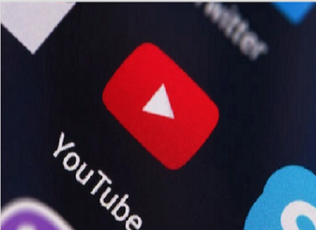 【Android】動画ダウンロードアプリのおすすめ6選!
【Android】動画ダウンロードアプリのおすすめ6選! 【iPhone/Android】「歩数計アプリ」のおすすめ16選!
【iPhone/Android】「歩数計アプリ」のおすすめ16選! 【Android】キャッシュデータ削除をアプリ不要でする方法!
【Android】キャッシュデータ削除をアプリ不要でする方法!


































































